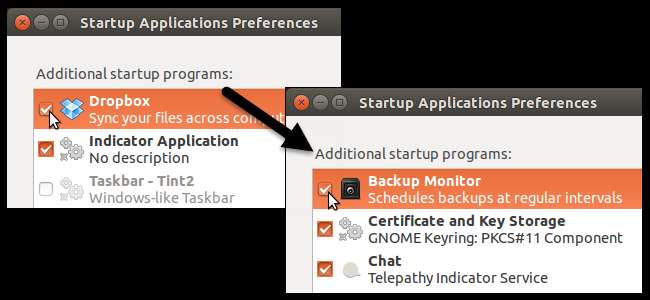
Gần đây chúng tôi đã cho bạn thấy cách quản lý các ứng dụng khởi động trong Ubuntu 14.04 , giống như bạn có thể trong các cửa sổ . Tuy nhiên, khi bạn truy cập công cụ Tùy chọn ứng dụng khởi động, không phải tất cả các ứng dụng khởi động đều được liệt kê. Một số bị ẩn. Chúng tôi sẽ hướng dẫn bạn cách tiết lộ các ứng dụng ẩn này.
Ví dụ, đây là những ứng dụng khởi động mà chúng ta thấy khi chúng ta mở công cụ Tùy chọn ứng dụng khởi động.
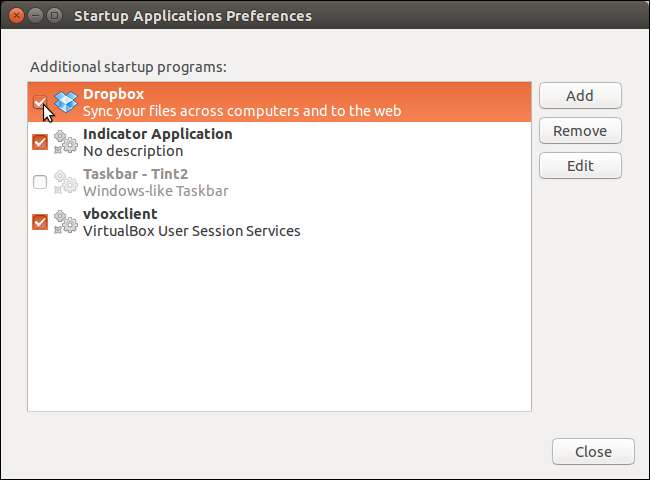
Để hiển thị các ứng dụng khởi động ẩn, hãy nhấn Ctrl + Alt + T để mở cửa sổ Terminal. Nhập lệnh sau vào dấu nhắc và nhấn Enter.
sudo sed –i ‘s / NoDisplay = true / NoDisplay = false / g’ /etc/xdg/autostart/*.desktop
LƯU Ý: Việc sao chép và dán lệnh trên sẽ dễ dàng hơn và đảm bảo độ chính xác.
Nhập mật khẩu khi được nhắc và nhấn Enter.

Để mở công cụ Tùy chọn ứng dụng khởi động, hãy nhấp vào nút Tìm kiếm ở đầu thanh Unity.
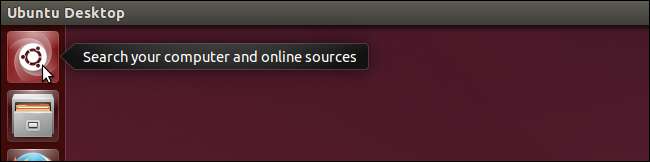
Bắt đầu nhập “ứng dụng khởi động” vào hộp Tìm kiếm. Các mục phù hợp với những gì bạn nhập bắt đầu hiển thị bên dưới hộp Tìm kiếm. Khi công cụ Startup Applications hiển thị, hãy nhấp vào biểu tượng để mở nó.
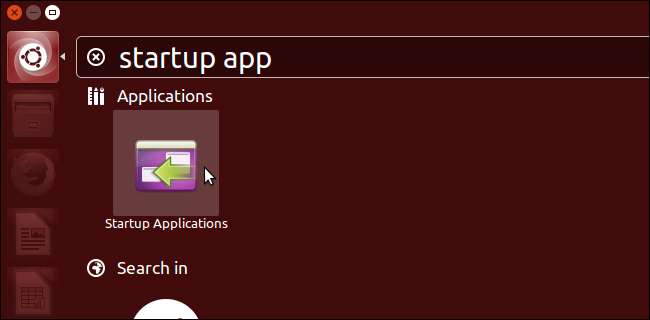
Bây giờ bạn sẽ thấy tất cả các ứng dụng khởi động đã bị ẩn trước đó. Thực hiện bất kỳ thay đổi nào bạn muốn và nhấp vào Đóng để đóng công cụ này.
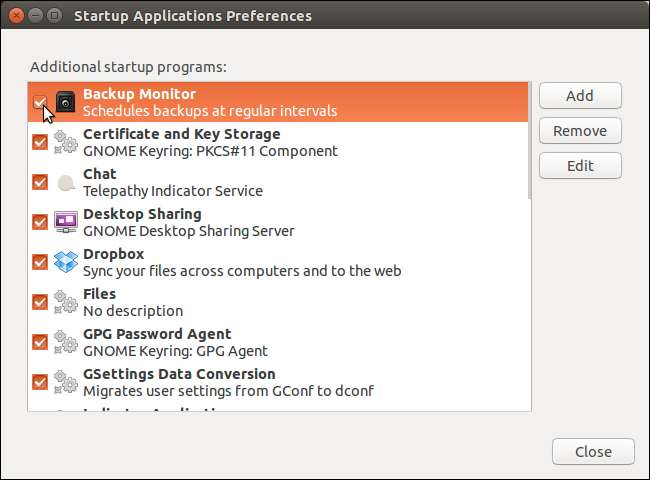
Để không hiển thị lại các ứng dụng khởi động ẩn, hãy nhập (hoặc sao chép và dán) lệnh sau tại dấu nhắc và nhấn Enter.
sudo sed –i ‘s / NoDisplay = false / NoDisplay = true / g’ /etc/xdg/autostart/*.desktop

Để đóng cửa sổ Terminal, hãy nhấp vào X ở góc trên bên trái của cửa sổ hoặc nhập “exit” (không có dấu ngoặc kép) và nhấn Enter.







